iPhone 6′ yı Daha Etkin Kullanmanın Yolları

Akıllı telefon almaya karar verdiniz, almadan önce farklı markaların sahip olduğu ürünleri inceliyor ve cihaz özelliklerini karşılaştırarak en iyi olanı seçmeye çalışıyorsunuz. Malum o kadar model arasında seçim yapmakta zorlanıyorsunuz. Apple üretimi olan iPhone modellerine bir bakmanızı tavsiye edebilirim. Önerme sebebimi açıklamak gerekirse; sahip olduğu tüm modellerinde modern tasarım çizgisinden asla ödün vermeyen, aynı zamanda bu tasarımın sahip olduğu donanım yapısı ile de kendinden söz ettiren ayrıca kullanılan işletim sisteminin yanı sıra sahip olduğu uygulamaların sadece Apple kullanıcılarına yönelik düzenlenmiş olması ile de akıllı telefon pazarında iPhone şüphesiz ki sektörün en iyi cihazlarından olduğunu söyleyebilirim.

Akıllı telefon kullanıcılarının büyük bir çoğunluğu cihazlarında sadece alıştıkları özellikleri kullanmaya devam ettikleri bir gerçek. Halbuki üreticiler cihazları içerisine bilinmeyen pek çok özellik sıkıştırabilmekte. Apple’ da geçtiğimiz yıl içerisinde kullanıma sunduğu iPhone 6 ve iPhone 6 Plus cihazlarını bazı küçük ayrıntılarla daha etkin kullanmayı mümkün kılıyor. Kullanıcıların bu cihazları daha etkin kullanabilmelerini sağlayacak olan işte o ayrıntılar…
EKRANI AŞAĞI KAYDIRMA
Yeni eklenen özellikler arasında “Reachability” yani “Home” tuşuna arka arkaya iki kez dokunduktan sonra devreye giren bu özellik ile ekranın biraz aşağıya kayması sağlanıyor. Bu sayede iPhone 6 ve iPhone 6 Plus cihazlarını tek elle tuttuğumuzda malum ekranlar büyük olduğundan normalde parmağımızın uzanamayacağı bölgelere rahatlıkla uzanabilme kolaylığı sağlamaktadır. Neredeyse bu özelliği çok fazla kullanmadığımızdan iPhone 6 ve iPhone 6 Plus cihazları ile geçirdiğimiz süre boyunca aklımıza bile gelmediğini söyleyebilirim.

YENİ KLAVYE TANIMLAMAK
Eğer iPhone ile standart olarak gelen klavye uygulamasının görünümünden sıkıldıysanız, işte size çözüm. Apple, iOS 8 ile birlikte artık üçüncü parti klavye uygulamalarının kullanımına izin veriyor. Peki bu üçüncü parti klavye uygulamalarını nasıl yükleyip, etkinleştireceğiz.
Öncelikli olarak AppStore hesabına girilerek, burada birbirinden farklı klavye uygulamalarını deneyebilirsiniz. Beğenilen uygulamayı yükledikten sonra “Ayarlar“, “Klavye” ardından “Yeni Klavye Ekle” yolu izlenerek, buradan yüklenilen klavye uygulamasını seçtikten sonra yeni klavyenizi kullanmaya başlayabilirsiniz.

EKRANA ZOOM
iPhone 6 ve iPhone 6 Plus cihaz ekranlarının büyük olması çeşitli avantajları da beraberinde getirmektedir. Bunlardan biri de ekrana zoom özelliğidir. “Standart ve Büyütülmüş” olmak üzere iki ekran görünümü arasında seçim yapabilmemiz sağlanıyor. Bu işlem nasıl mı fayda sağlar? Standart çözünürlükte ekrana daha fazla detay sığabilirken, büyütülmüş ekran görünümünde ise metinler, ikonlar gibi işlevleri daha büyük hale getirebilirsiniz.
“Ayarlar“, “Ekran & Parlaklık” ardından “Görüntü” seçimine tıklayıp, “Büyütülmüş” seçeneğini işaretleyebilirsiniz.
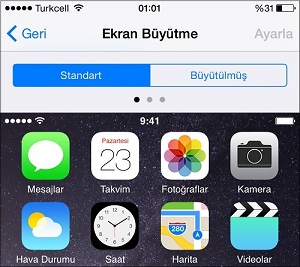
SİRİ’ nin UYGULAMA SESİNİ DEĞİŞTİRME
iOS işletim sistemine sahip cihazlar üzerinde sesli komut ya da soru yöneltilerek size yardımcı olup, birçok işlemlerinizi yapmaya olanak sağlayan kişisel yardımcınız “Siri” nin uygulama sesini değiştirmek istiyorsunuz. Tabi Siri’ nin dilini “Türkçe” olarak kullanıyorsanız uygulama sesini değiştiremiyorsunuz, ancak dili “İngilizce” olarak kullanıyorsanız, uygulama sesini “Kadın veya Erkek” olarak değiştirebilirsiniz. Siri’ nin uygulama sesini değiştirebilmek için;
“Ayarlar“, “Genel“, “Siri” seçiminin ardından “Cinsiyet” menüsü içerisinden istediğiniz sesi seçmeniz yeterli.
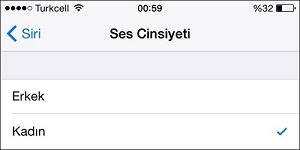
PARALLAX EFEKKTİ
Hareketi Azalt adıyla karşımıza çıkan Parallax Efekti, cihazı kımıldattığınızda ikonların arkasında ne olduğunu görmenizi sağlayan 3 boyutlu görünüm özelliği ile adeta derinlik hissi uyandırıyor. Bu özellikte diğerlerinde olduğu gibi değerli olan pil ömrünü tüketmektedir. Parallax Efekti’ ni “Ayarlar“, “Genel“, “Erişebilirlik” in ardından gelen kısımdan “Hareketi Azalt” seçeneğini “Aktif” hale getirerek devre dışı bırakabilirsiniz.
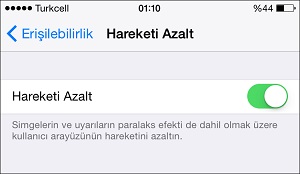
iPhone 6 ve iPhone 6 Plus cihazlarını yukarıda bahsedilen bazı küçük ayrıntılarla daha etkin kullanabilirsiniz. Ayrıca pil ömrünü arttırma yöntemleri üzerine yapılması gereken işlemleri daha önce paylaştığım “iPhone’ un Pil Ömrünü Arttıracak Gizli Detaylar” yazısını da inceleyebilirsiniz.


Değerli bilgileriniz için teşekkürler, sitenizin takipçisiyim artık.
Yeni klavye tanımlamayı bilmiyordum hocam teşekkür ederim.
İphone 6 kullanıyorum benim ekran aşağıya kaydırma özelliği olmuyor neden olabilir acaba b